Kloning dan migrasi sebuah situs WordPress bukanlah tugas yang mudah. Bahkan meskipun Anda dapat menggunakan seluruh bantuan yang disediakan oleh komunitas WordPress, operasi manual adalah tugas yang merepotkan, apalagi jika Anda masih termasuk pemula. Saya akan berbagi informasi mengenai plugin yang dapat membantu Anda mengkloning dan migrasi situs WordPress dengan mudah tanpa pengaturan-pengaturan yang rumit didalamnya.
Catatan: Sebelum Anda melakukan banyak hal dengan instalasi situs WordPress Anda, yakinkan Anda mempunyai backup. Hal tersebut dapat untuk mengembalikan situs Anda jika terjadi sesuatu. Selain itu, sebaiknya Anda juga harus mengetahui bagaimana untuk membuat database baru pada web server Anda.
Kloning dan Migrasi Situs WordPress
1. Untuk mengkloning dan migrasi situs WordPress, dapat dilakukan menggunakan plugin WordPress gratis yaitu Duplicator. Anda dapat mendownloadnya dari repository WordPress resmi dan install seperti plugin WordPress lainnya.
2. Setelah mengaktivasi, menuju ke halaman Duplicator. Klik pada tombol “Create New” untuk memulai membuat paket baru.
3. Seanjutnya Duplicator menjalankan scan pada server Anda untuk melihat apakah server Anda memenuhi semua persyaratan dan menampilkan “Lulus” atau “Tidak”. Masukkan nama dan beberapa catatan penting dan klik pada tombol “Next”. Sementara Anda membuat paket, Anda dapat menyesuaikan lebih lanjut paket tersebut melalui pengeditan pada pengaturan “Advanced” di bawah tab Archive dan Installer.
4. Selanjutnya pada jendela halaman, klik tombol “Build” untuk memulai membuat package. Jika Anda menerima pesan peringatan, jangan menyelesaikannya sebelum membuat package karena kadang-kadang dapat menyebabkan masalah dengan pembuatan package.
5. Ketika pembuatan package telah selesai, download Installer (installer.php) dan klik tombol “Installer” dan Archive”.
6. Untuk migrasi situs, buka FileZilla atau software FTP setara lainnya dan login ke server website baru Anda. Upload file “installer.php” dan file “archive” ke directory root dalam website Anda.
7. Lalu menuju ke halaman installer, masukkan URL berikut sementara menggantikan “yourdomain.com” dengan domain Anda sebenarnya.
http://yourdomain.com/installer.php
8. Maka akan menuju ke halaman Duplicator installer. Masukkan rincian database dan klik tombol “Test connection”. Pilih check box “I have read all warnings and notices” dan klik pada tombol “Run deployment”.
Catatan: Sebelum memasukkan rincian database, pastikan bahwa Anda telah membuat database baru menggunakan rincian yang sama persis untuk tujuan migrasi.
9. Klik tombol “Run update” untuk menyelesaikan proses migrasi.
10. Setelah proses migrasi selesai, Duplicator akan menampilkan beberapa langkah penyelesaian penting. Pada poin ini saya merekomendasikan Anda untuk mengetes situs Anda menggunakan link “Test Site” dan untuk meng-update permalinks dari menu pengaturan pada situs WordPress Anda.
11. Ketika konfirmasi berjalan dengan baik, klik pada link “File Cleanup” untuk menghapus seluruh file install Duplicator. Pastikan bahwa tidak ada pihak ketiga dapat mengakses file installer untuk kekacauan dengan situs WordPress Anda.
Demikian informasi yang dapat saya bagikan dalam postingan kali ini. Semoga dapat membantu. 🙂

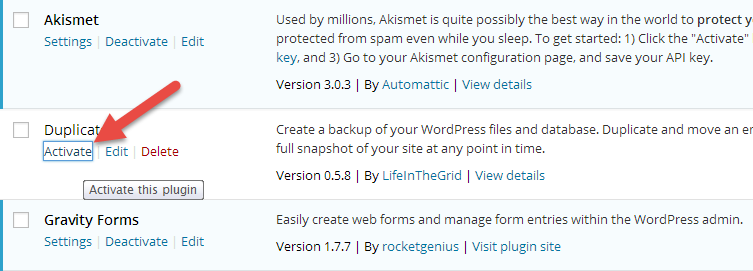
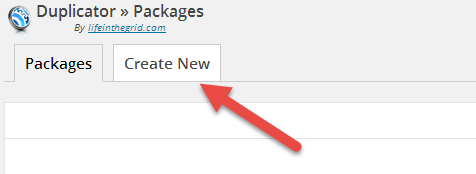
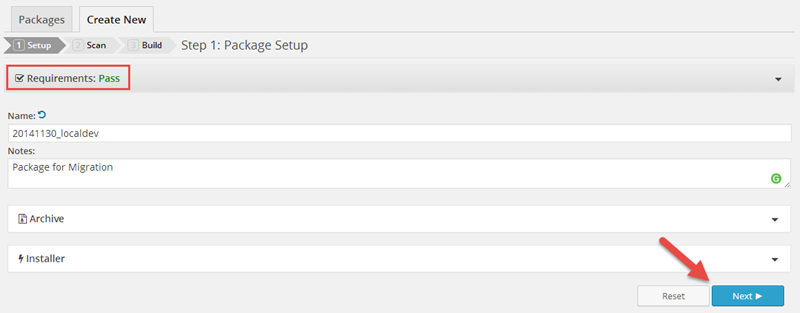
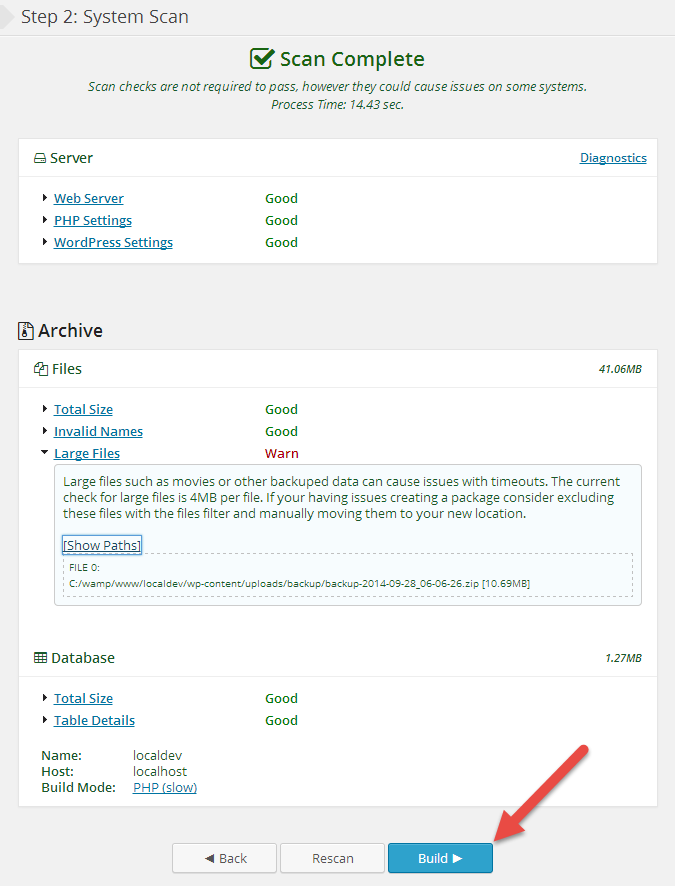

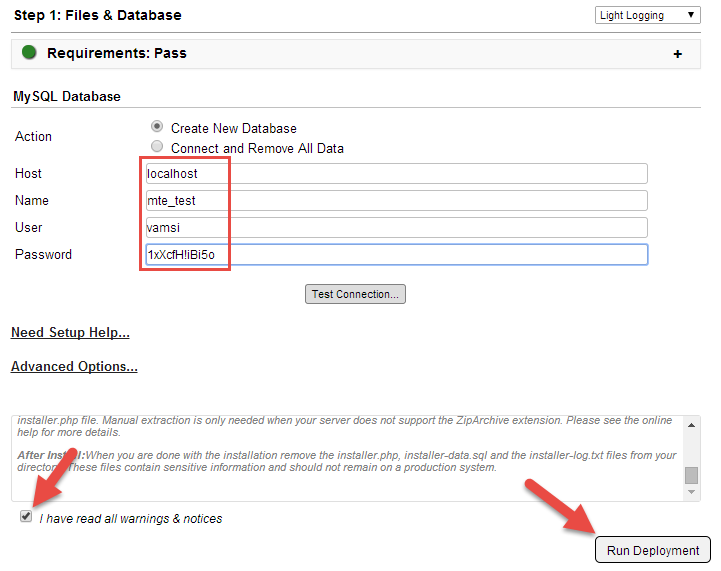
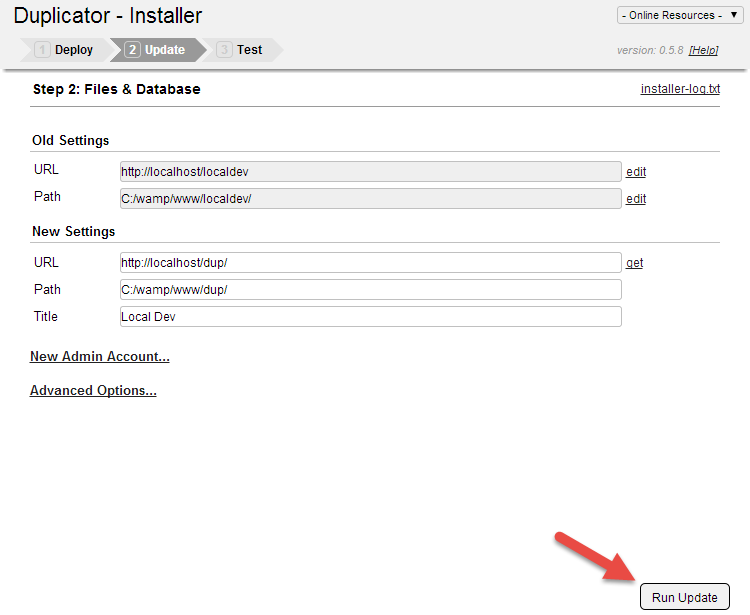
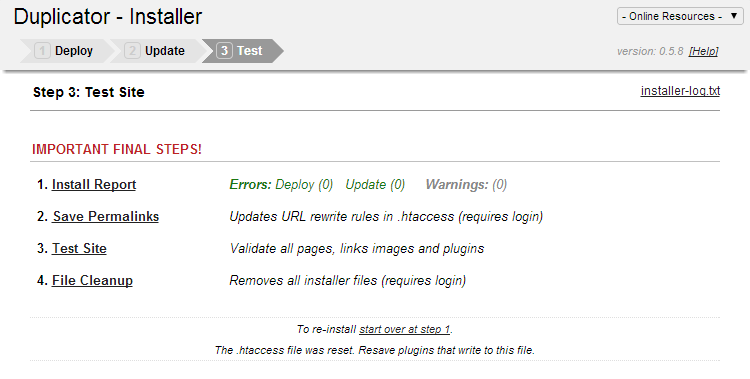

wah, ini yang saya cari, makasi infonya